
Το Microsoft Virtual PC είναι μια δωρεάν εφαρμογή που σας βοηθά να δημιουργήσετε τις δικές σας εικονικές μηχανές στο τρέχον λειτουργικό σας σύστημα, ώστε να μπορείτε να δοκιμάσετε λογισμικό ή να μάθετε εύκολα ένα νέο περιβάλλον. Δείτε πώς μπορείτε να ξεκινήσετε.
Χρήση εικονικού υπολογιστή Windows
Πρώτα, πρέπει να κατεβάσετε το Virtual PC από Ιστοσελίδα της Microsoft . Θα πρέπει να βεβαιωθείτε ότι έχετε επιλέξει τη σωστή έκδοση των Windows 7 από το αναπτυσσόμενο μενού και, στη συνέχεια, επιλέξτε Windows Virtual PC.
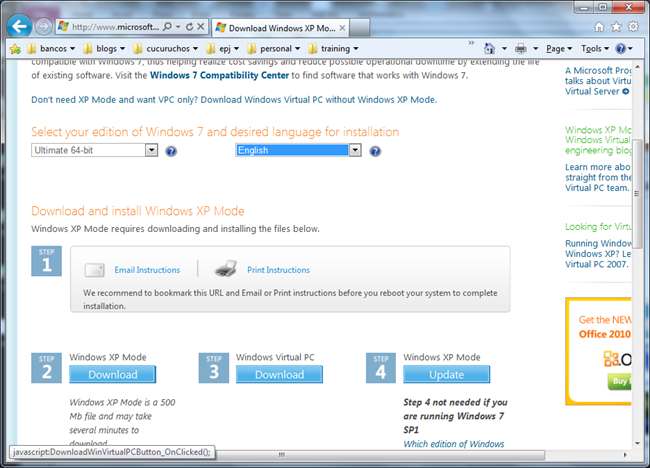
Θα σας ζητήσει να εγκαταστήσετε το Virtual PC ως ενημέρωση λογισμικού των Windows.
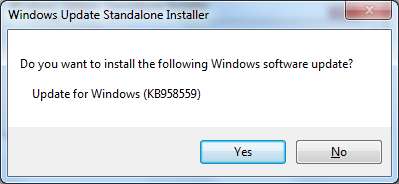
Θα χρειαστεί να κάνετε επανεκκίνηση μετά την ολοκλήρωση της εγκατάστασης.

Μετά την επανεκκίνηση, μπορείτε να βρείτε τον Windows Virtual PC στο μενού έναρξης και να τον επιλέξετε για να ανοίξετε το πρόγραμμα.

Κάντε κλικ στο Δημιουργία εικονικής μηχανής στο νέο παράθυρο που άνοιξε.
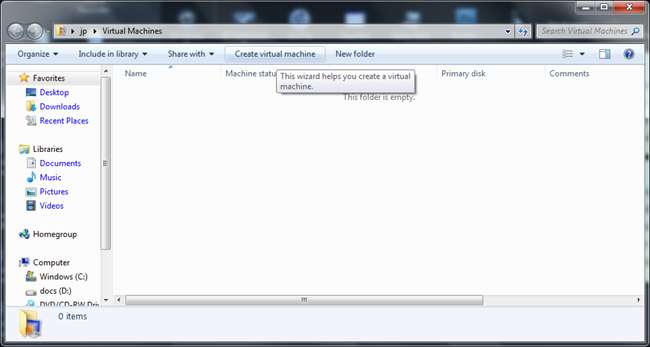
Τώρα, μπορείτε να γράψετε το όνομα για τη νέα εικονική μηχανή σας και τη θέση αποθήκευσης του αρχείου εικονικής μηχανής.
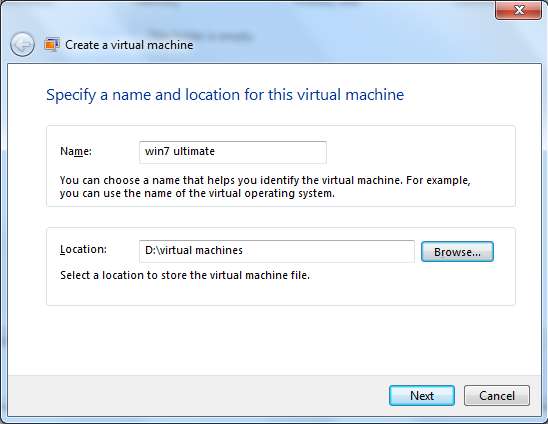
Στο επόμενο παράθυρο, μπορείτε να επιλέξετε το μέγεθος της μνήμης RAM που θα εκχωρήσετε στην εικονική σας μηχανή.
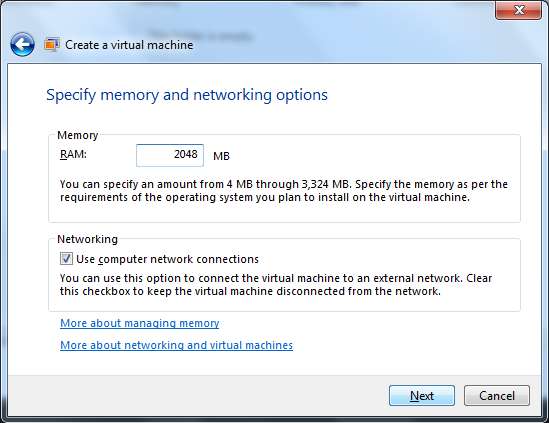
Στο επόμενο παράθυρο, θα δημιουργήσετε έναν εικονικό σκληρό δίσκο όπου θα εγκαταστήσετε το εικονικό λειτουργικό σας σύστημα. Μπορείτε να επιλέξετε ανάμεσα σε έναν δυναμικά αναπτυσσόμενο εικονικό σκληρό δίσκο (θα αναπτυχθεί σύμφωνα με τις απαιτήσεις του χώρου του εικονικού μηχανήματος), να χρησιμοποιήσετε έναν υπάρχοντα εικονικό σκληρό δίσκο ή να χρησιμοποιήσετε προηγμένες επιλογές.
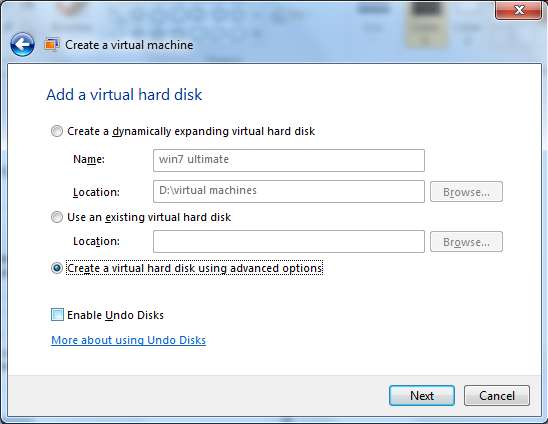
Στο παράθυρο επιλογών για προχωρημένους, μπορείτε να επιλέξετε να δημιουργήσετε έναν δυναμικά αναπτυσσόμενο σκληρό δίσκο (ο σκληρός δίσκος θα αυξηθεί ανάλογα με τις ανάγκες της εικονικής σας μηχανής), έναν σκληρό δίσκο σταθερού μεγέθους (εκχωρείτε το μέγεθος του αποθηκευτικού χώρου για αυτόν) και έναν διαφορετικό σκληρό δίσκο ( οι αλλαγές θα αποθηκευτούν σε διαφορετικό σκληρό δίσκο, ώστε ο αρχικός σκληρός δίσκος να είναι άθικτος)
Θα χρησιμοποιήσουμε έναν δυναμικά εικονικό σκληρό δίσκο για αυτό το παράδειγμα.
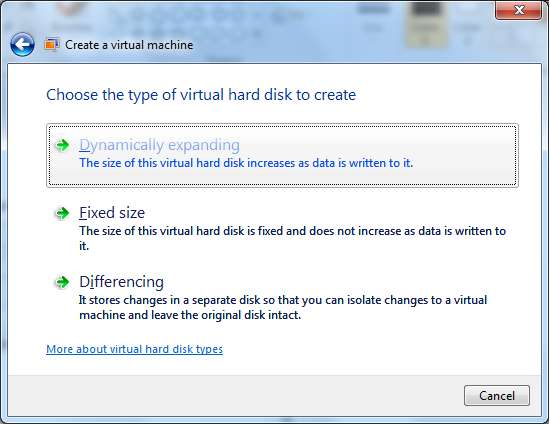
Τώρα μπορείτε να επιλέξετε τη θέση του εικονικού σκληρού δίσκου στον υπολογιστή σας και το όνομα για αυτόν.
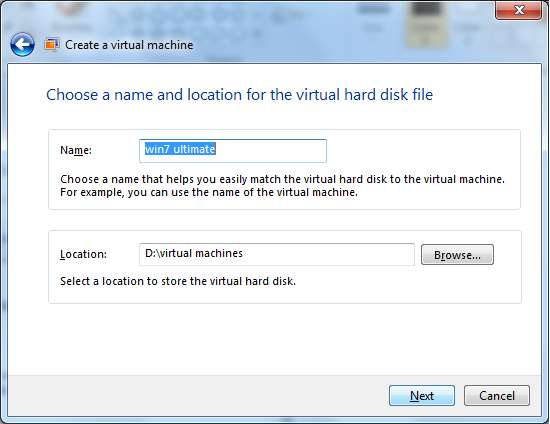
Καθώς επιλέξαμε τον δυναμικά αναπτυσσόμενο εικονικό σκληρό δίσκο, θα καθορίσουμε τον μέγιστο χώρο αποθήκευσης για να αναπτυχθεί στο επόμενο παράθυρο.
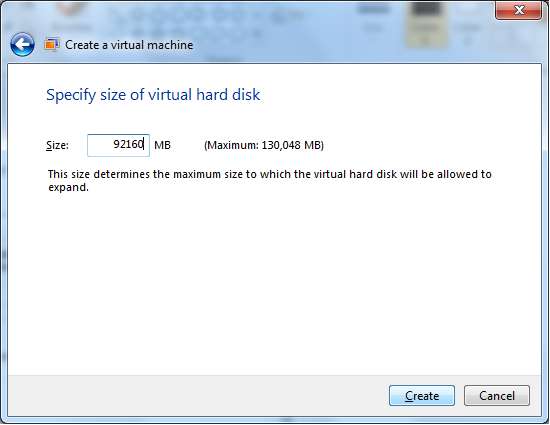
Και αυτό είναι λίγο πολύ!
Έχετε δημιουργήσει μια εικονική μηχανή και χρειάζεται μόνο να εγκαταστήσετε το λειτουργικό σύστημα.
Μπορείτε να μεταβείτε ξανά στο Virtual PC και θα βρείτε τη νέα εικονική μηχανή σας. Κάντε δεξί κλικ πάνω του για να επιλέξετε τις ρυθμίσεις ή κάντε κλικ στο μενού Ρυθμίσεις.
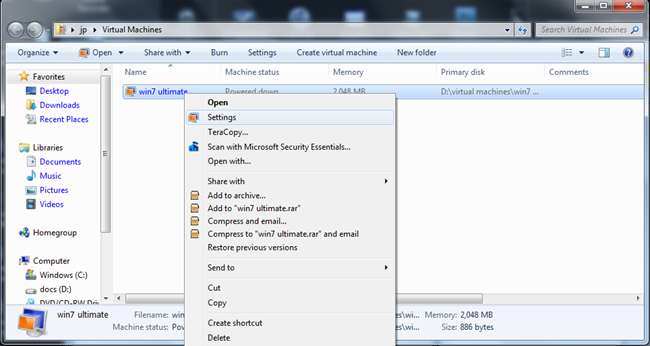
Στα παράθυρα ρυθμίσεων, μπορείτε να καθορίσετε πού βρίσκεται ο δίσκος εγκατάστασης για το νέο λειτουργικό σας σύστημα για να τον εγκαταστήσετε στη νέα εικονική μηχανή σας.
Μεταβείτε στη μονάδα δίσκου DVD και επιλέξτε Πρόσβαση σε μια φυσική μονάδα δίσκου εάν φορτώσατε το CD / DVD εγκατάστασης στη ROM του υπολογιστή.
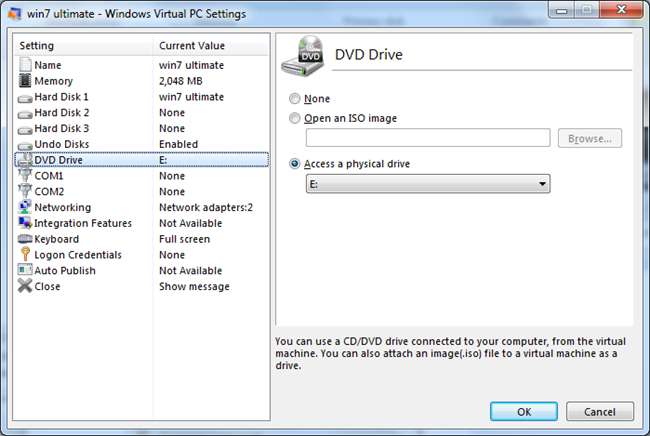
Ή επιλέξτε Άνοιγμα εικόνας ISO για να επιλέξετε μια εικόνα με τα αρχεία εγκατάστασης για να εγκαταστήσετε ένα λειτουργικό σύστημα στη νέα εικονική μηχανή σας.
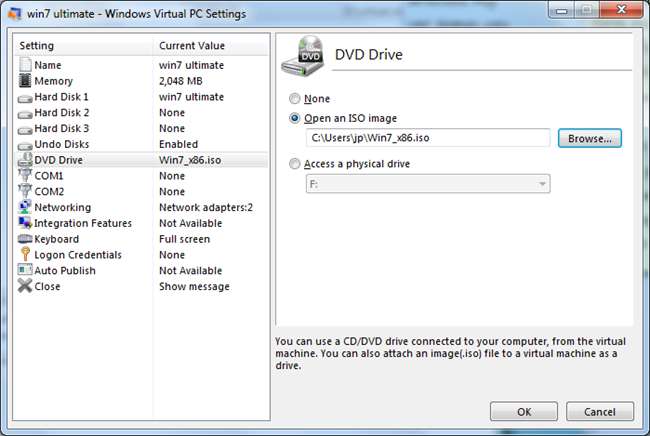
Μόλις ξεκινήσετε την εικονική μηχανή, απλώς ακολουθήστε τις συνήθεις οδηγίες εγκατάστασης για να δημιουργήσετε το εικονικό λειτουργικό σας σύστημα.






![Οι πιο συνηθισμένοι και λιγότερο χρησιμοποιούμενοι αριθμοί PIN 4 ψηφίων [Security Analysis Report]](https://cdn.thefastcode.com/static/thumbs/the-most-common-and-least-used-4-digit-pin-numbers-security-analysis-report.jpg)
